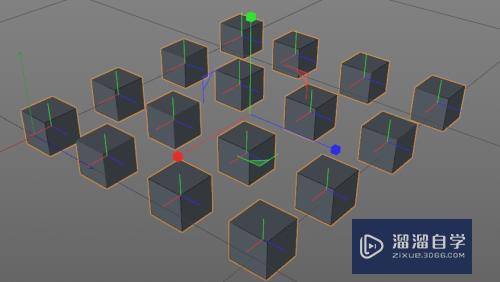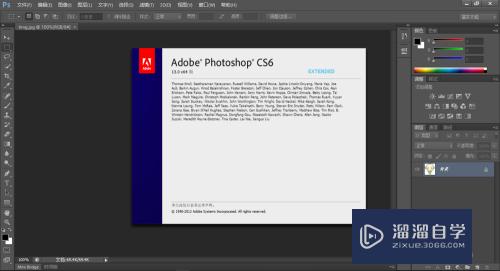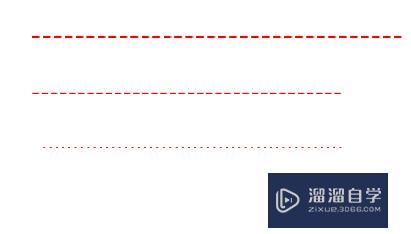PS中如何使图片有弧度的弯曲(ps中如何使图片有弧度的弯曲效果)优质
经常会见到很多形状各异的图片。那么PS中如何使图片有弧度的弯曲呢?下面就来介绍一下PS中制作有弧度图片的方法。希望对你有所帮助。

工具/软件
硬件型号:联想ThinkPad P14s
系统版本:Windows7
所需软件:PS CS6
PS中如何使图片有弧度的弯曲
第1步
在ps中打开需要变形的图片。
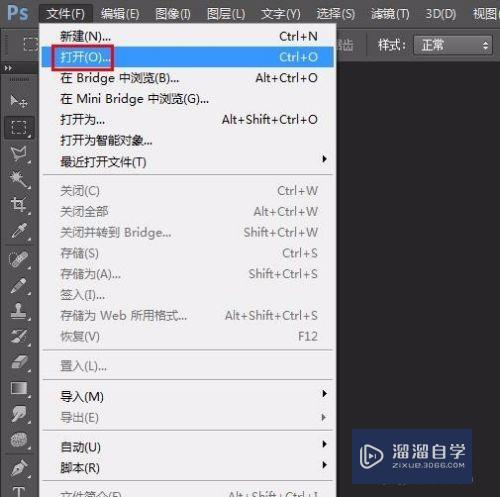
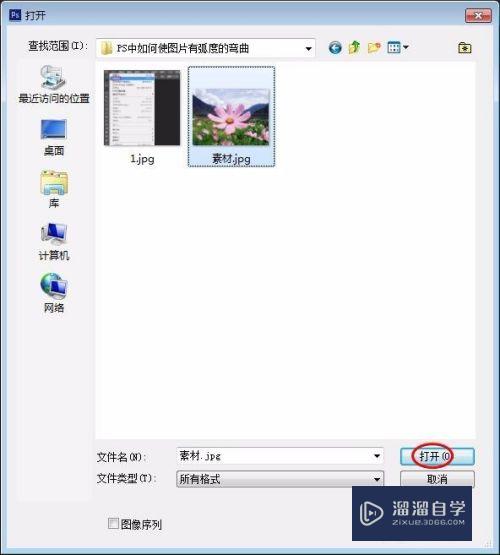
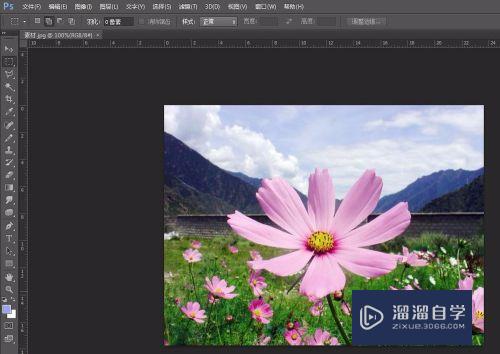
第2步
按Ctrl+J键复制背景图层。

第3步
按Ctrl+T键。单击鼠标右键选择“变形”。此时图片上会出现变形线。
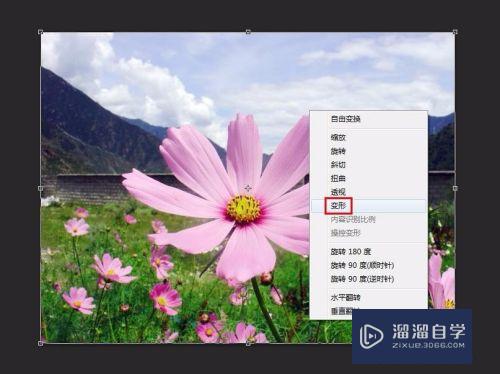

第4步
根据自己的需要拖动变形线即可。

第5步
操作完成后。单击“应用”按钮。
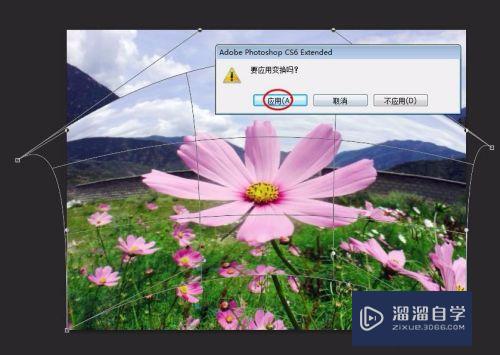
第6步
第六步:将背景图层设置为不可见。图片变成有弧度的形状。
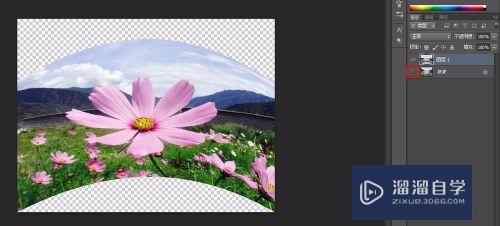
第7步
最终效果如下图所示。

以上关于“PS中如何使图片有弧度的弯曲(ps中如何使图片有弧度的弯曲效果)”的内容小渲今天就介绍到这里。希望这篇文章能够帮助到小伙伴们解决问题。如果觉得教程不详细的话。可以在本站搜索相关的教程学习哦!
更多精选教程文章推荐
以上是由资深渲染大师 小渲 整理编辑的,如果觉得对你有帮助,可以收藏或分享给身边的人
本文标题:PS中如何使图片有弧度的弯曲(ps中如何使图片有弧度的弯曲效果)
本文地址:http://www.hszkedu.com/65117.html ,转载请注明来源:云渲染教程网
友情提示:本站内容均为网友发布,并不代表本站立场,如果本站的信息无意侵犯了您的版权,请联系我们及时处理,分享目的仅供大家学习与参考,不代表云渲染农场的立场!
本文地址:http://www.hszkedu.com/65117.html ,转载请注明来源:云渲染教程网
友情提示:本站内容均为网友发布,并不代表本站立场,如果本站的信息无意侵犯了您的版权,请联系我们及时处理,分享目的仅供大家学习与参考,不代表云渲染农场的立场!